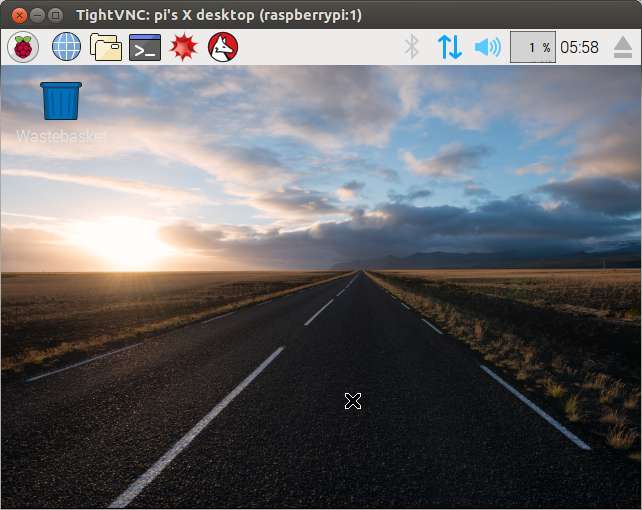使用的树莓派的时候,虽然可以直接用USBTTL来操作,但是没法多个终端并行,而且不能使用浏览器等等,有些时候还是不得不使用图形界面。
穷屄买不起HDMI接口的显示器怎么办,就用远程桌面!
首先用USBTTL开minicom向树莓派输入如下命令:
sudo apt-get install tightvncserver
安装好tightvncserver之后,就可以开启一个VNC服务进程了,命令:
tightvncserver
如果是第一次运行,那么会提示输入密码。然后会提示
New 'X' desktop is raspberrypi:1
:1就是指1号远程桌面进程。对于第i号远程桌面进程,其监听的端口号就是5900+i。
当然,也可以设置很多参数,比如分辨率:
tightvncserver -geometry 640x480
接着,在电脑上安装xtightvncview:
sudo apt-get install xtightvncviewer
然后运行xtightvncviewer,命令如下:
xtightvncviewer
xtightvncviewer的图形界面我也不想吐槽了,相当简易:
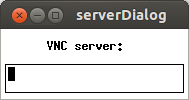
这个界面是让你输入VNC服务器的端口和地址。假设我的树莓派的地址是192.168.75.80,端口是5901,那么输入192.168.75.80:5901,然后回车:
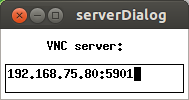
如果能够连上,就会要求输入密码:
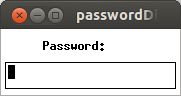
回车之后,如果正确,那么就会显示树莓派的桌面了: